|
Le parole chiave
Spesso trascurate, le Parole chiave facilmente inseribili anche dai software Nikon Transfer, ViewNX e Capture NX2, consentono di etichettare e indicizzare quantità enormi di immagini. Software come Aperture e iPhoto basano i loro strumenti di ricerca interna anche su queste specifiche informazioni inserite dall'utente.
Come devono essere scelte queste informazioni descrittive per risultare efficaci?
Senza entrare nel merito basta ricordare che la scelta delle parole deve essere legata al soggetto rappresentato nell'immagine. Ad esempio un panorama potrebbe contenere come prima voce il luogo dove è stata scattata la foto e quindi una descrizione caratterizzante (Es. Italia, Trezzo, Centrale, Notte). Attenzione anche all'ordine con cui vengono inserite le parole chiave, queste sono una sorta di gestione ad insiemi, così si dovrebbe partire dal concetto più grande sino ad arrivare al dettaglio (Es. natura, fiore, pistillo, macro).
Ricordiamoci anche che, seppur non condivideremo mai i nostri archivi con altri, è meglio darsi alcune regole di base da rispettare sempre:
- prestare molta attenzione all'ortografia;
- indicare preferibilmente nomi, verbi o aggettivi;
- utilizzare preferibilmente solo caratteri in minuscolo;
- solo per i nomi propri si può utilizzare l'iniziale in maiuscolo;
- utilizzare preferibilmente voci al singolare;
- mettere i verbi al tempo infinito;
- eventuali aggettivi senza avverbio.
Inoltre, consideriamo che più parole chiave inseriamo, più dobbiamo prestare attenzione alla loro scelta per non creare errate corrispondenze.
Parole Chiave e Programmi
Inserire le parole chiave o “keywords” è oramai molto semplice, anche se la modalità varia da programma a programma; ripassiamone velocemente alcune.
Apple Anteprima
Una volta aperta l'immagine tramite il menu Strumenti>Mostra Impostazioni, si visualizza una finestra che mostra i dettagli dell'immagine aperta. La terza voce, identificata da una lente molto simile a quella di Spotlight, fornisce l'accesso alle parole chiave. Per aggiungerne o toglierne sarà sufficiente agire sui pulsanti, più e meno, posti in basso a sinistra. Prima di chiudere l'immagine sarà necessario salvare le modifiche apportate. (Es. Torino, Milano, Sesto San Giovanni, architettura, bianco e nero).
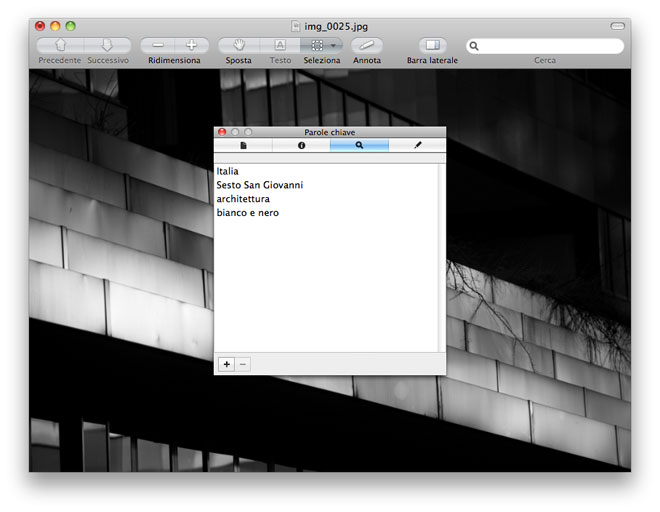
Questa soluzione non è pratica poiché non consente di etichettare velocemente grandi quantità di immagini e quindi non è consigliabile in un normale flusso di lavoro; è comunque una delle molte potenzialità poco conosciute di Anteprima come la gestione interna del colore o dei profili colore e quindi meritevole di segnalazione.
Apple Aperture
In Aperture esistono molte strade per inserire parole chiave: dal menu Metadata>Add Keyword; dal pannello delle Keyword richiamabile tramite la relativa icona posta in alto a destra della barra degli strumenti; dal menu Window>Show Keyword HUD o tramite la combinazione di tasti “shift” + H. Inoltre Aperture offre anche una specifica barra di controllo per le Keywords attivabile dal menu Window>Show Keyword Control o dalla combinazione “shift” + D.
Apple iPhoto
iPhoto è più semplice e meno performante di Aperture ed offre limitate possibilità di assegnare keyword alle immagini presenti; il pannello preposto si richiama dal menu Finestra>Mostra Parole Chiave o con la combinazione “cmd” + k.
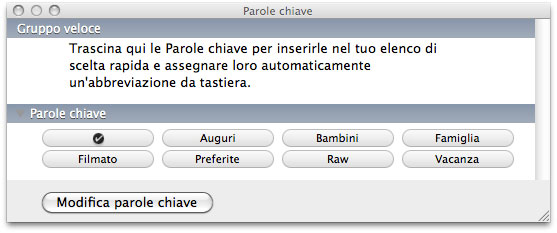
Da questo pannello è possibile assegnare le varie parole chiave alle foto e gestirne l'elenco presente aggiungendone o eliminandone alcune tramite il pulsante Modifica parole chiave.
Nikon Transfer
Durante la fase di importazione degli scatti sul nostro Mac utilizzando Nikon Transfer è possibile assegnare le Parole chiave senza l'ausilio di altri programmi.
Per accedere a questa funzione spostiamoci sul secondo “tab”, chiamato “Informazioni incorporate”, e quindi clicchiamo sul tasto “Modifica”.
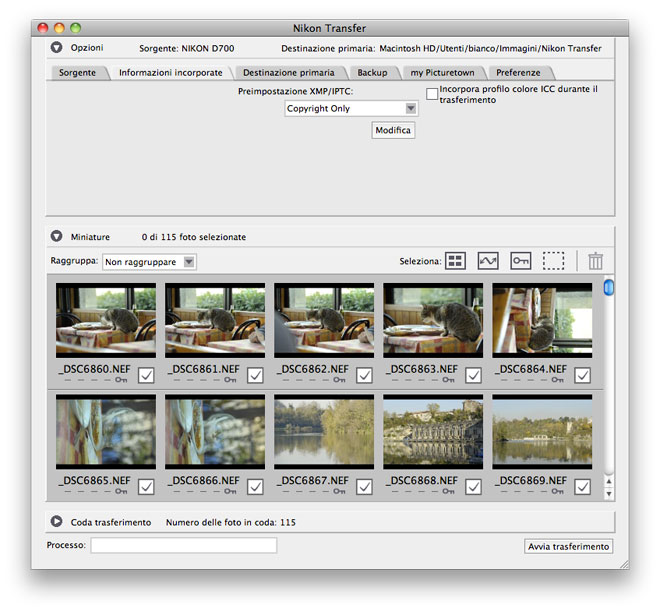
Così facendo si attiva una finestra tramite la quale è possibile creare una nuova preimpostazione contenente le parole chiave che si vogliono aggiungere alle foto da importare.
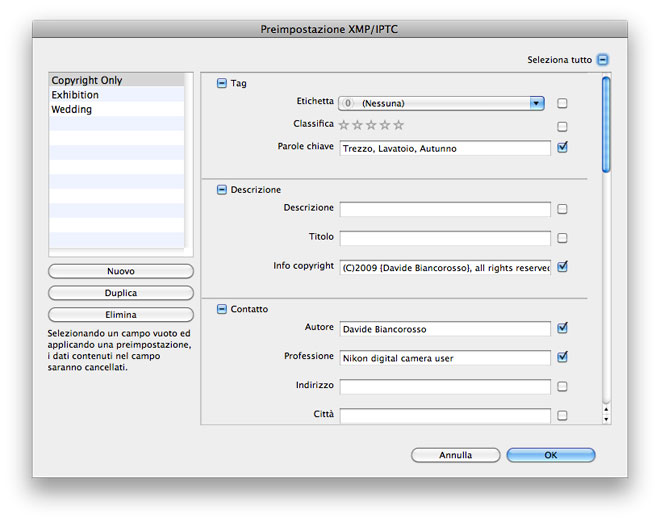
Questo sistema può risultare utile quando si realizzano scatti omogenei e che richiedano tutti le medesime parole chiave; non è invece consigliabile in caso di sessioni molto variegate e che non hanno parole chiave in comune. (es. in questo caso si è scelto di inserire solo le parole chiave generiche, cioè il luogo e la stagione poiché informazioni significative e comuni a tutti gli scatti eseguiti; le parole chiave specifiche saranno inserite successivamente tramite ViewNX o Capture NX2).
Nikon ViewNX
Apriamo ora ViewNX e selezioniamo la cartella creata in fase di importazione con Nikon Transfer. Apriamo quindi il pannello laterale dei Metadati e chiudiamo, per semplice praticità la parte superiore riguardante i dati di scatto. Subito notiamo la presenza delle parole chiave inserite durante la fase di importazione. Il menu a tendina propone le Parole chiave già utilizzate; per assegnarne una all'immagine selezionata basterà richiamarla inserendo le prime lettere e quindi premere il pulsante Aggiungi. Ogni qual volta si inserisce una nuova parola chiave, questa viene memorizzata ed aggiunta a quelle presenti.
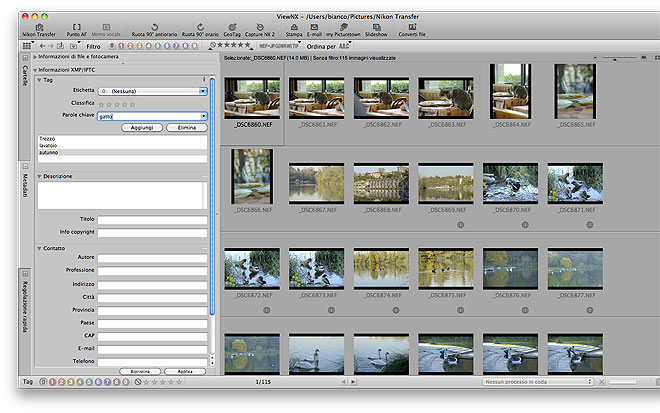
Utilizzando ViewNX è anche possibile assegnare le medesime parole a gruppi di fotografie; basterà semplicemente selezionarle tenendo premuto il tasto “shift” per selezioni continue ed il tasto “cmd” per selezioni libere e quindi agire come si preferisce nel campo Parole Chiave.
Nikon Capture NX2
Capture NX2 funziona, per quanto riguarda le Parole chiave, in maniera molto simile a ViewNX. Una volta selezionata la foto, o le foto, da etichettare con una o più Parole chiave basterà aprire il pannello dei Metadati presenti sulla sinistra. Tramite il menu a tendina nominato Parole chiave è possibile ricercare le Parole chiave già utilizzate ed aggiungerle alla selezione o inserirne di nuove. Anche in questo caso quelle nuove saranno registrate e riproposte nelle successive sessioni di lavoro; a differenza di quanto avviene con ViewNX il campo non si auto-completa, pertanto si dovrà sempre inserire l'intera parola o richiamarla tramite il menu a tendina.
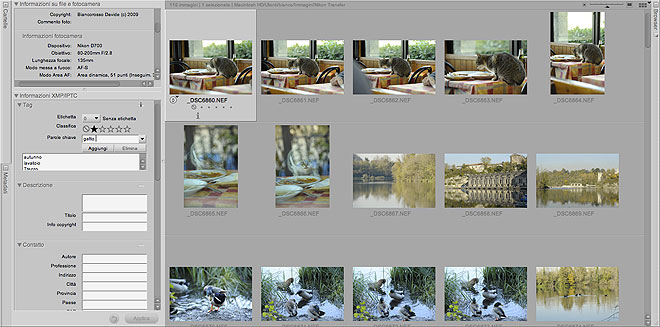
|







